5 parasta verkkokameranauhuria verkkokameravideon tallentamiseksi
Etsitkö hyvää verkkokameranauhuria verkkokameravideon kaappaamiseksi? Mikä on paras verkkokameran videonauhuri?
Kun liityt loistavaan webinaariin tai online-kokoukseen, saatat joutua kaappaamaan koko verkkovideosisällön. Haluatko tallentaa verkkokameravideon myöhempää käyttöä varten tai jakaa muiden kanssa, tarvitset hyvän verkkokameran tallennustyökalun.
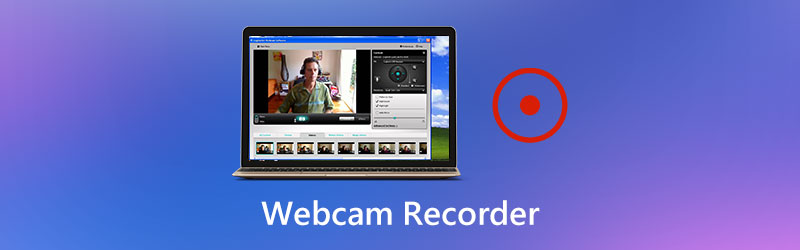
Onneksi Internetissä on suuri määrä verkkokameran videonauhureita, joiden avulla voit tallentaa verkkokameravideon helposti. Jos et tiedä, mitä sinun pitäisi käyttää, tässä tässä viestissä haluamme jakaa 5 parasta verkkokameranauhuria, mukaan lukien ilmaiset, joista voit valita.

- Osa 1. Paras verkkokameranauhuri PC- ja Mac-tietokoneille
- Osa 2. Avoimen lähdekoodin verkkokameratallennin - OBS
- Osa 3. Ilmainen verkkokameranauhuri - ilmainen online-näytön tallennin
- Osa 4. Verkkokameran oletustallennin Macille - QuickTime Player
- Osa 5. Maksettu verkkokameran videonauhuri - Camtasia
- Osa 6. Webcam Recorderin usein kysytyt kysymykset
Osa 1. Paras verkkokameranauhuri PC- ja Mac-tietokoneille
Tarvitset hyvän verkkokameranauhurin, jotta voit tallentaa videon tai kaapata omat kasvosi verkkokamerasta. Tässä suosittelemme vahvasti suosittua verkkokameran ja videoneuvottelujen tallennusohjelmistoa, Näytön tallennin sinulle. Tämä verkkokameranauhuri pystyy kaappaamaan kaikki tietokoneella tapahtuneet toiminnot korkealaatuisina. Sen avulla voit tallentaa verkkokameravideon sekä Windows 10/8/7 PC: lle että Macille.
- Tallenna verkkokameravideoita ja muita videoneuvotteluja korkealaatuisina jopa 4K: n tarkkuudella.
- Sieppaa kaikki toiminnot, kuten videoiden suoratoisto, kokoukset, 2D / 3D-pelattavuus, puhelut ja paljon muuta.
- Nauhoita verkkokameravideo koko näytöllä, mukautetulla alueella tai tietyssä ikkunassa.
- Sieppaa verkkokamera verkkokamerasta ja tallenna ääni mikrofonista sekä järjestelmän ääni.
- Tehokkaat muokkausominaisuudet ja edistynyt tekniikka.

Verkkokameravideon tallentaminen
Vaihe 1: Kun haluat tallentaa verkkokameravideota, lataa ja asenna tämä tehokas verkkokameranauhuri ensin tietokoneellesi. Voit valita oikean version ja kaksoisnapsauttaa sen latauspainiketta.
Vaihe 2: Kun kirjoitat tämän verkkokameranauhurin pääkäyttöliittymän, voit valita Videonauhuri ominaisuus verkkokameravideosi tallentamiseen.

Vaihe 3: Seuraavassa Videonauhuri-ikkunassa voit säätää video- ja äänitallennusasetuksia.

Voit vapaasti mukauttaa näytön tallennusaluetta tallennettavan videon perusteella. Lisäksi voit siepata ääniraidan System Soundista, mikrofonista tai molemmista tarpeidesi mukaan. Täällä sinun pitäisi kytkeä Verkkokamera mahdollisuus kaapata kasvosi.
Vaihe 4: Nyt voit yksinkertaisesti napsauttaa REC -painiketta aloittaaksesi verkkokameran videotallennuksen. Tallennuksen aikana voit vapaasti keskeyttää, käynnistää tai lopettaa sen tarpeen mukaan.
Vaihe 5: Verkkokameran tallennuksen jälkeen voit esikatsella kaapattua verkkokameravideota. Lisäksi, kuten edellä mainittiin, tässä verkkokameranauhurissa on suunniteltu joitain perusmuokkausominaisuuksia. Voit muokata verkkokameravideota ja napsauttaa sitten Tallentaa -painiketta tallentaaksesi sen tietokoneellesi.
Tallennettu verkkokameravideo tallennetaan automaattisesti kansioon MP4 muoto. Jos haluat toisen tulostusmuodon, voit napsauttaa Tietueen asetus -kuvaketta ja kirjoita Asetukset ikkuna muuttaa sitä.

Ei vain verkkokameravideoiden tallentaminen, mutta se tukee myös nauhoittamalla pelattavuutta, kuten GTA, Pokemon jne.
Osa 2. Avoimen lähdekoodin verkkokameratallennin - avoin yleisradio-ohjelmisto
Avoin yleisradio-ohjelmisto (OBS) on suosittu videotallennustyökalu, jonka avulla voit siepata mitä tahansa tietokoneen näytöllä näkyvää. Tämä ilmainen ja avoimen lähdekoodin verkkokameranauhuri on suunniteltu pääasiassa verkkokameran tallennukseen, videotallennukseen ja suoratoistoon.

Tämä verkkokameranauhuri on yhteensopiva Windowsin, Macin ja Linuxin kanssa. Verkkokameran videotallennuksen pituudelle ei ole rajoituksia. Sen avulla voit kaapata videoneuvottelun koko näytöllä tai valitulla alueella tarpeidesi mukaan. Tallennusominaisuuden lisäksi OBS tarjoaa sinulle upean suoratoistopalvelun, joka tukee videoiden suoratoistoa Twitchissä, YouTubessa, Facebook Livessä ja muissa.
Jotkut käyttäjät ilmoittavat siitä OBS koodaa ylikuormitettua ja tässä on ratkaisuja siihen.
Osa 3. Ilmainen verkkokameranauhuri - ilmainen online-näytön tallennin
Voit tallentaa verkkokameravideon myös joillekin online-tallennustyökaluille. Tässä esitellään sinulle helppokäyttöinen Ilmainen online-näytön tallennin kaapata kaikki online-kokoukset ja videoneuvottelut korkealaatuisina. Voit kätevästi tallentaa verkkokameravideosi millä tahansa usein käytetyllä selaimella, kuten Chrome, Safari, IE, Firefox ja paljon muuta.
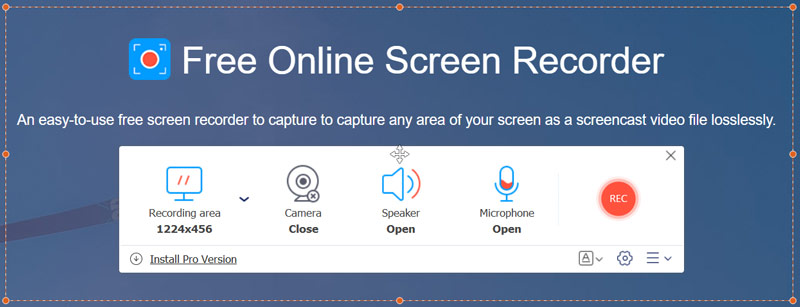
Ilmainen online-näytön tallennin antaa sinun kaapata minkä tahansa osan tietokoneen näytöstä helposti. Se voi toimia ilmaisena verkkokameranauhurina sieppaamaan vapaasti mitä tahansa näytöllä näkyvää. Yksi asia, jonka sinun pitäisi tietää, on, että tämä ilmainen verkkokameran videonauhuri ei sisällä mitään muokkausominaisuuksia.
Osa 4. Verkkokameran oletustallennin Macille - QuickTime Player
QuickTime Player on Mac -käyttäjien virallinen mediasoitin. Tässä sisäänrakennetussa macOS-sovelluksessa on myös loistava näytön tallennustoiminto, jonka avulla voit kaapata Mac-näytön helposti. Sen avulla voit tallentaa verkkokameran videon ilman vesileimaa tai tallennusaikaa. Vielä tärkeämpää on, että tämä ilmainen verkkokameratallennin voi tarjota sinulle vakaan ja korkealaatuisen näytön tallennuksen Macissa.

Voit avata QuickTime Playerin ja valita sitten Uusi näytön tallennus mahdollisuus käyttää verkkokameran tallennusominaisuutta. Sen avulla voit kaapata verkkokameravideoita koko näytöllä tai mukautetulla alueella. Tämä verkkokameranauhuri on varustettu joillakin muokkaustoiminnoilla, kuten leikkaus, jako, kääntö ja paljon muuta.
Osa 5. Maksettu verkkokameran videonauhuri - Camtasia
Camtasia on maksettu ja tehokas näytön tallennin ja editori, joka voi auttaa sinua nauhoita verkkokameravideoita tietokoneella. Se tarjoaa sinulle yksinkertaisen tavan tallentaa ja luoda videoita Windows PC: lle ja Macille. Tämän verkkokameran videonauhurin avulla voit tallentaa verkkokameran ja lisätä videoon henkilökohtaisen kosketuksen.
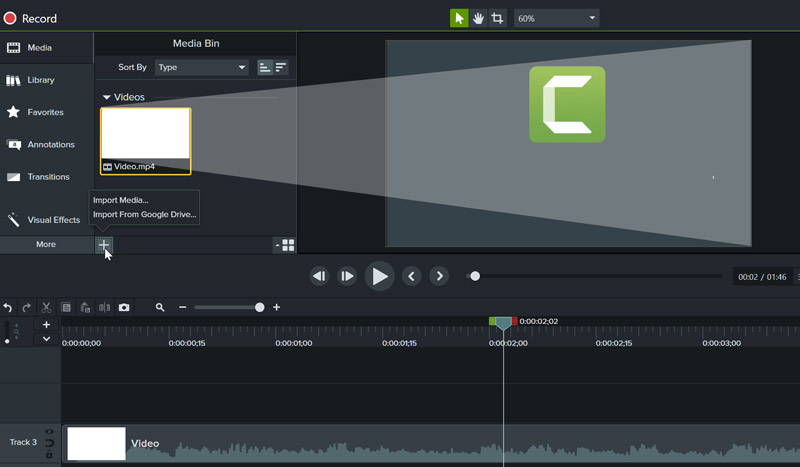
Camtasia tarjoaa ilmaisen kokeiluversion kokeilemaan joitain tallennusominaisuuksia. Mutta monia hienoja ominaisuuksia ja muokkaustoimintoja voidaan käyttää vain maksullisessa versiossa. Kertamaksu maksaa nyt $249.99.
Tarkista tämä viesti saadaksesi lisää Camtasian vaihtoehdot.
Osa 6. Webcam Recorderin usein kysytyt kysymykset
Kysymys 1. Kuinka tallentaa verkkokameravideo Zoomiin?
Jos olet Zoom-isäntä, voit kätevästi tallentaa verkkokameravideon tai kaapata zoomauskokous sen alustalla. Voit myös asettaa automaattisen tallennuksen verkkokameran videosisällön automaattiseen tallentamiseen.
Kysymys 2. Kuinka saan verkkokamerani nauhoittamaan koko ajan?
Voit tallentaa verkkokameran koko ajan käyttämällä Vidmore-näytön tallenninta. Se voi tallentaa niin kauan kuin aseman tallennustila on täynnä.
Kysymys 3. Kuinka tallentaa online-kokous?
Kun sinun on kaapattava online-kokous, voit luottaa mihin tahansa videonauhuriin, jonka jaoimme yllä.
Johtopäätös
Olemme puhuneet pääasiassa verkkokameranauhuri tässä viestissä. Suosittelemme valitsemaan 5 upeaa verkkokameran videonauhuria. Voit saada jokaisen perusominaisuuden ja tehdä sitten valintasi. Halusitpa sitten tallentaa verkkokameravideon myöhempää käyttöä varten tai jakaa sen muille, voit valita haluamasi verkkokameranauhurin.


